Escape from Tarkov의 서버 연결 끊김에 대한 9가지 수정 사항

Escape from Tarkov에서 서버 연결 끊김 문제를 해결하기 위한 9가지 테스트 솔루션을 즉시 수행하세요.
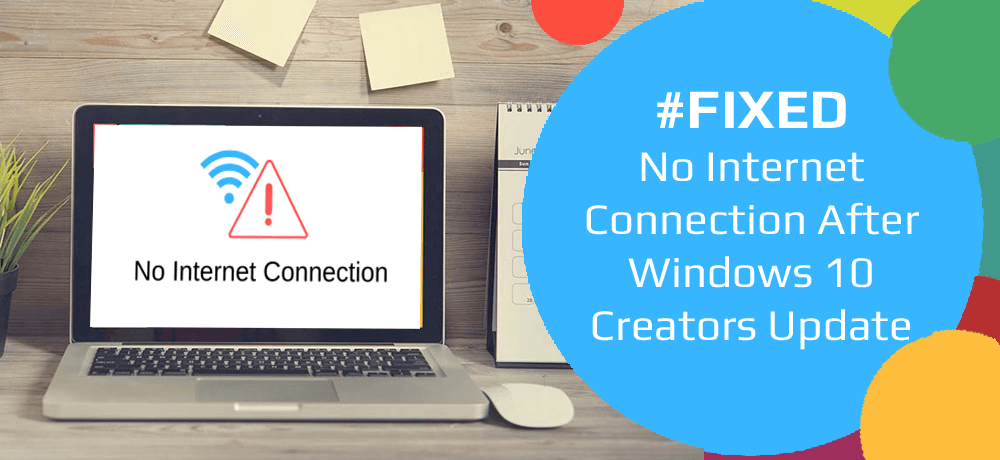
Windows 10 Creators 업데이트는 출시된 이후로 다양한 이슈와 문제로 시달렸습니다. 그리고 Windows 10 크리에이터스 업데이트 문제 이후 인터넷에 연결되지 않는 문제도 그 중 하나입니다.
많은 Windows 10 사용자가 다양한 포럼과 토론 사이트에서 이 문제를 보고했습니다. 이러한 사용자는 컴퓨터를 Windows 10 Creators Update 로 업그레이드한 후 이 문제를 경험하기 시작했습니다 .
이 문제에서 영향을 받는 사용자는 안정적이고 강력한 네트워크 연결이 있는 후에도 컴퓨터에서 인터넷 연결에 액세스할 수 없습니다 .
이 문제가 발생하는 데는 바이러스 백신 간섭, 오래된 네트워크 드라이버, 손상된 네트워크 어댑터 등 여러 가지 이유가 있을 수 있습니다.
다행히 컴퓨터에 Windows 10 크리에이터스 업데이트를 설치한 후 인터넷 연결 실패 문제가 발생하더라도 이 문제를 해결하기 위해 시도할 수 있는 여러 가지 수정 방법이 있습니다.
따라서 더 이상 시간을 낭비하지 말고 이 기사에 언급된 모든 솔루션을 차례로 시도해 보십시오. 그리고 어떤 솔루션이 귀하에게 도움이 되는지 확인해 보세요.
크리에이터스 업데이트 후 네트워크 연결 없음 문제를 해결하는 방법은 무엇입니까?
목차
비녀장
수정 1: DNS 플러시 및 TCP/IP 재설정
Windows 10 Creators Update 이후 많은 사용자는 컴퓨터의 TCP/IP 스택, Winsock 카탈로그, IP 주소 및 DNS 클라이언트를 재설정하여 인터넷 연결이 작동하지 않는 문제를 성공적으로 해결했습니다 .
이 솔루션을 적용하려면 주어진 지침을 하나씩 따르십시오.
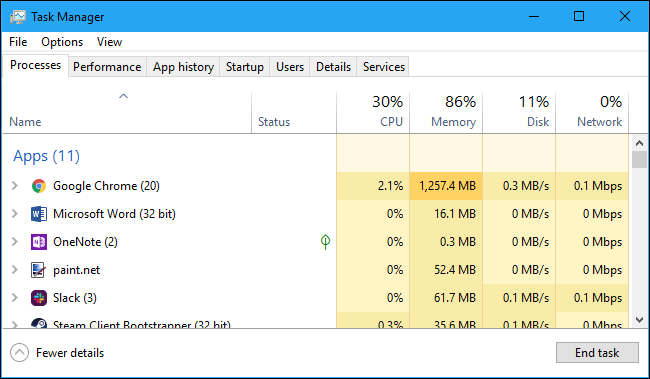
netsh 윈속 재설정
netsh int ipv4 재설정 재설정.log
netsh int IP 재설정
ipconfig /릴리스
ipconfig /갱신
IPconfig /flushdns
컴퓨터를 다시 시작한 후 인터넷에 연결하여 제대로 작동하는지 확인하십시오.
수정 2: 타사 바이러스 백신 및 방화벽을 일시적으로 비활성화합니다.
때로는 타사 바이러스 백신이나 방화벽이 Windows 10 컴퓨터의 인터넷 연결을 방해할 수 있습니다. 이로 인해 Windows 10 컴퓨터에서 네트워크 연결 문제가 발생하는 경우 잠시 동안 컴퓨터에서 타사 바이러스 백신 및 방화벽을 비활성화하면 됩니다.
다음 단계에 따라 Windows 방화벽을 비활성화할 수 있습니다.
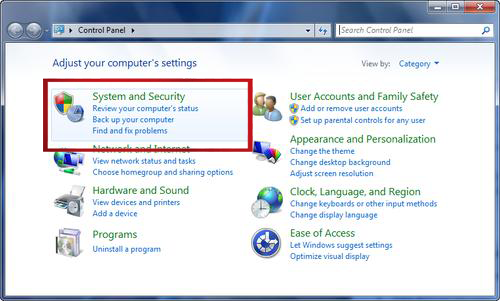
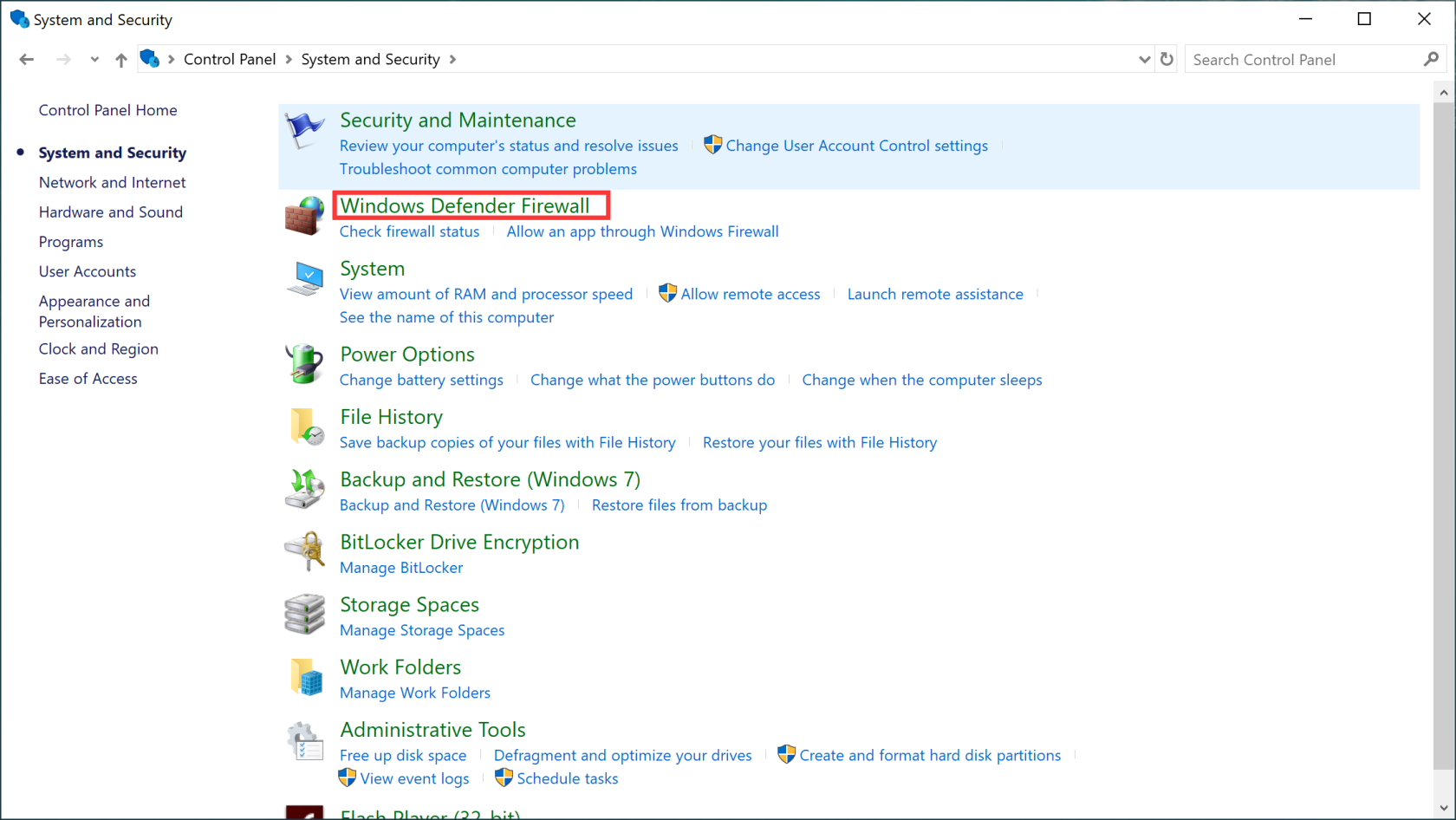
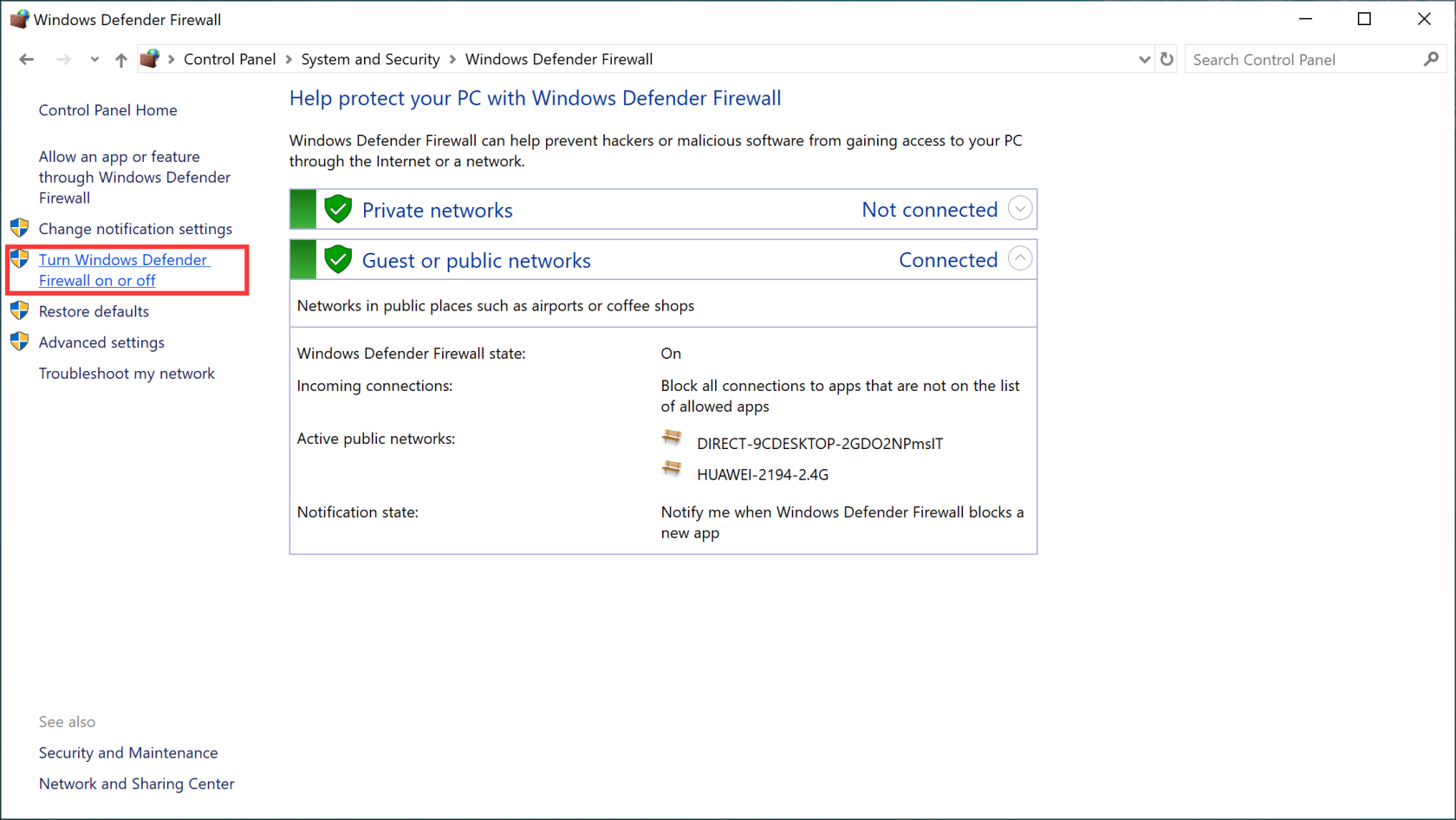
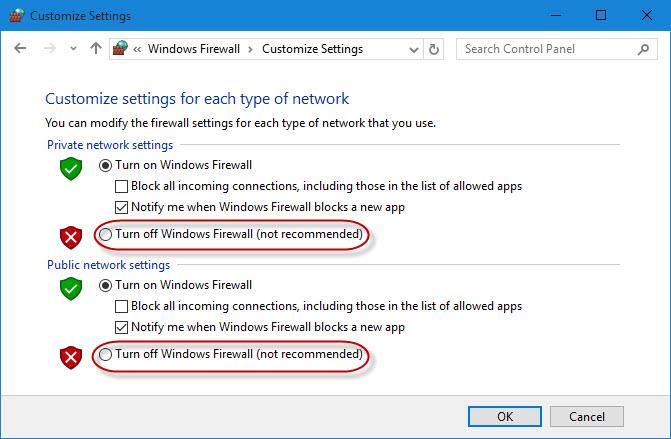
그런 다음 컴퓨터에서 인터넷에 접속할 수 있는지 확인하십시오. 크리에이터스 업데이트 문제 이후 인터넷에 연결되지 않은 바이러스 백신이나 방화벽의 원인을 찾지 못한 경우 다시 활성화하세요.
수정 3: 네트워크 문제 해결사 실행
Windows 10 크리에이터스 업데이트는 다양한 문제에 대한 문제 해결사를 제공하는 통합 문제 해결 페이지를 제공합니다. 인터넷 연결 문제 해결사는 그 중 하나입니다.
따라서 이 내장된 문제 해결사를 실행하여 Windows 10 크리에이터스 업데이트 이후 인터넷에 연결되지 않는 문제를 해결하세요 . 이렇게 하면 인터넷 연결과 관련된 문제를 찾아 해결할 수 있습니다. 인터넷 연결 문제 해결사를 사용하는 방법은 다음과 같습니다.
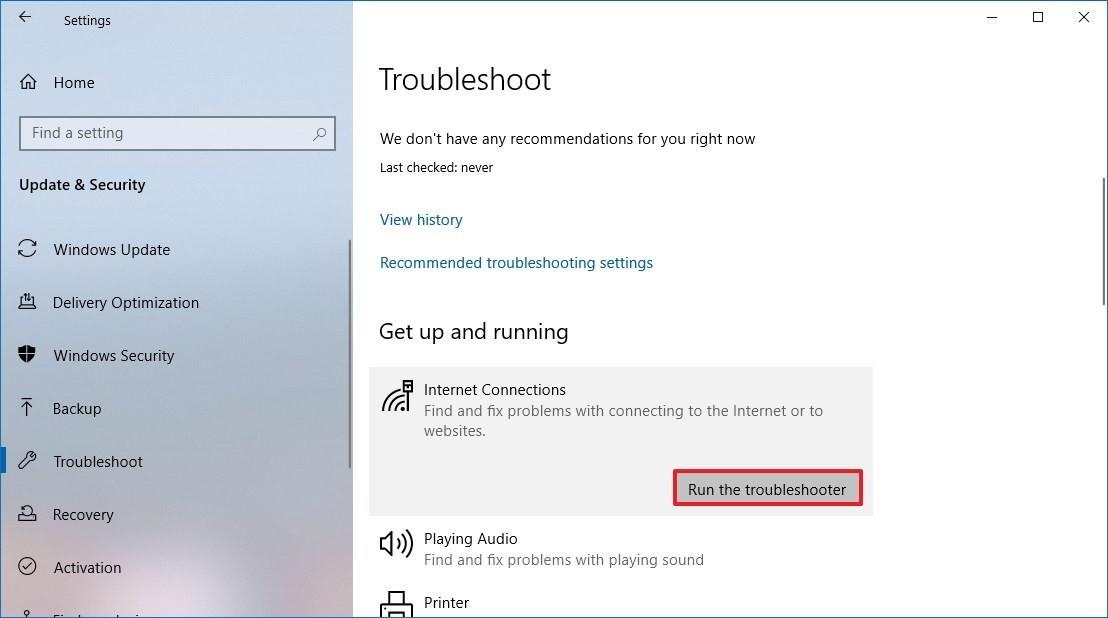
문제 해결 과정이 완료되면 크리에이터스 업데이트 이후 인터넷이 작동하지 않는 문제가 해결되었는지 확인하세요.
수정 4: 네트워크 연결 비활성화 및 활성화
경우에 따라 크리에이터스 업데이트를 설치한 후 인터넷 연결이 작동하지 않는 문제는 컴퓨터에서 인터넷 연결을 비활성화했다가 활성화하여 쉽게 해결되었습니다.
따라서 Windows 10 Creators Update 컴퓨터에서 인터넷 연결 문제를 해결하기 위해 동일한 작업을 수행할 수도 있습니다 . 이렇게 하려면 다음 단계를 따르세요.
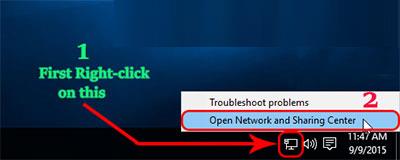
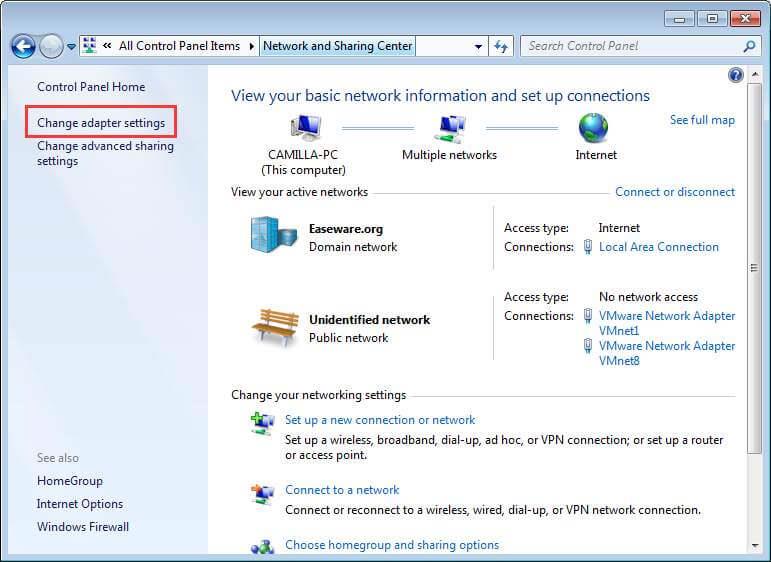
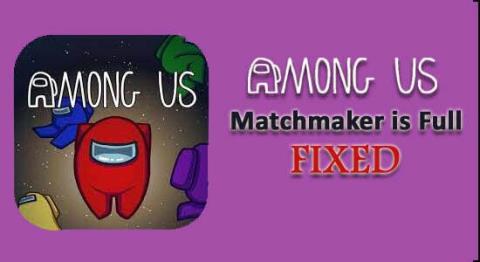
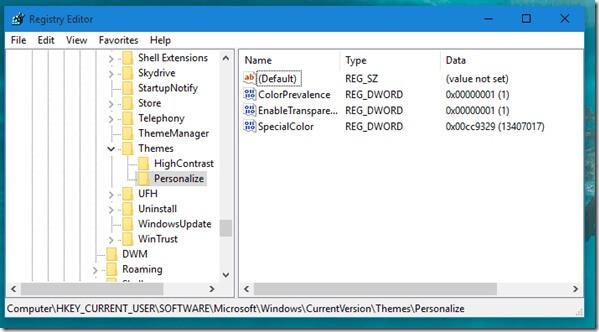
이제 컴퓨터를 다시 시작하여 인터넷 연결이 작동하지 않는 문제가 해결되었는지 확인하십시오. 그렇지 않은 경우 다음 해결 방법으로 이동하십시오.
수정 5: 네트워크 어댑터 비활성화 및 활성화
Windows 10 크리에이터스 업데이트 후 인터넷에 연결되지 않는 문제를 해결하려면 컴퓨터에서 네트워크 어댑터를 비활성화했다가 활성화해 보십시오. 이 문제를 해결하는 데 도움이 될 수 있습니다.
주어진 지침을 사용하여 수행할 수 있습니다.
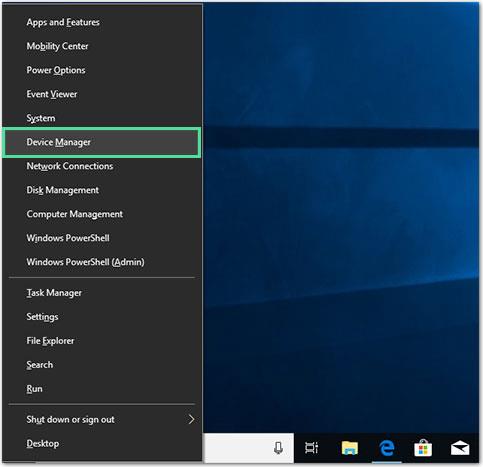
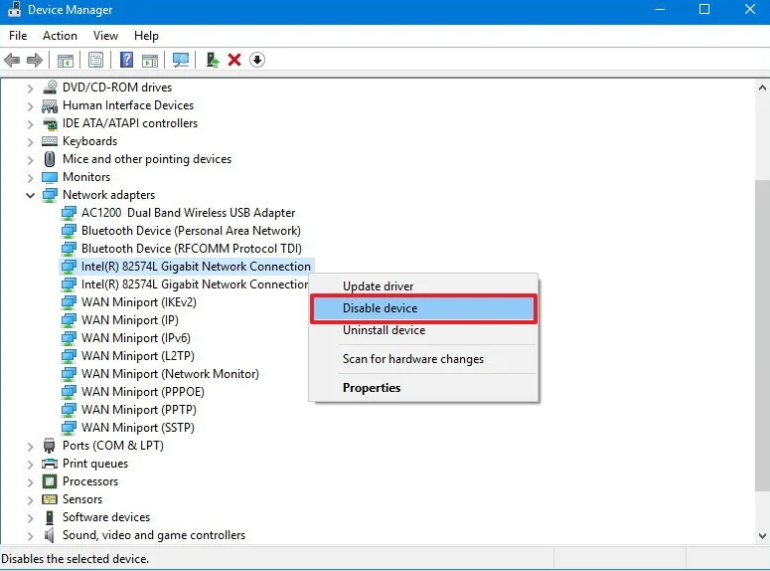
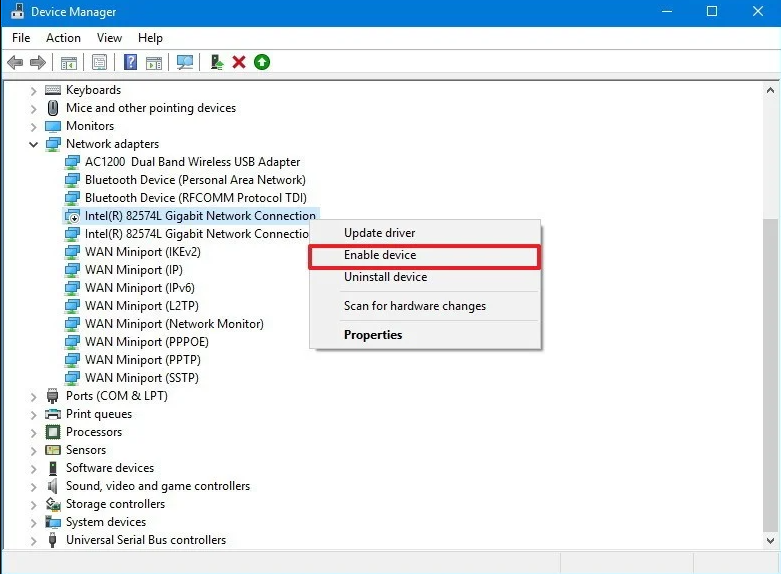
수정 6: 네트워크 어댑터 드라이버 업데이트
라우터가 완벽하게 작동하더라도 적절한 드라이버가 없으면 컴퓨터에서 이러한 네트워크 연결 문제가 발생할 가능성이 높습니다 .
드라이버 자동 업데이트 기능이 있어도 Windows 10 업데이트는 드라이버 업데이트로 인해 발생하는 문제로 잘 알려져 있습니다. 따라서 네트워크 어댑터를 확인하고 제공된 해결 방법을 따르십시오.
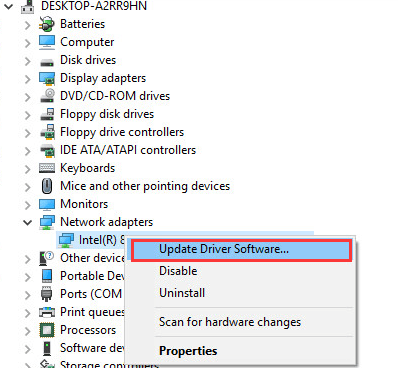
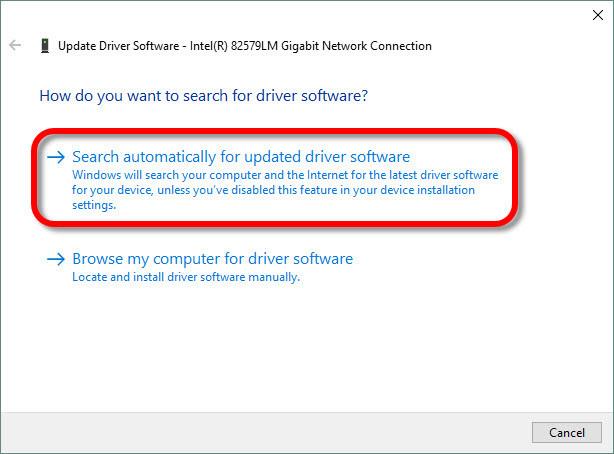
이제 컴퓨터를 다시 시작하고 네트워크 연결을 테스트하십시오.
중요 팁: 오래된 드라이버를 검색한 다음 직접 업데이트를 설치하는 것은 지루한 작업입니다. 따라서 Driver Updater를 사용하여 드라이버를 자동으로 업데이트하는 것이 좋습니다 . 시스템을 검사하여 새 드라이버 업데이트를 검색하고 자동으로 설치합니다.
수정 7: 네트워크 어댑터 제거 및 재설치
단순히 네트워크 어댑터 드라이버를 업데이트해도 Windows 10 크리에이터스 업데이트에서 인터넷에 연결할 수 없는 문제를 해결할 수 없는 경우 네트워크 어댑터를 제거하고 다시 설치하세요.
그렇게 하려면 아래 단계를 따르세요.
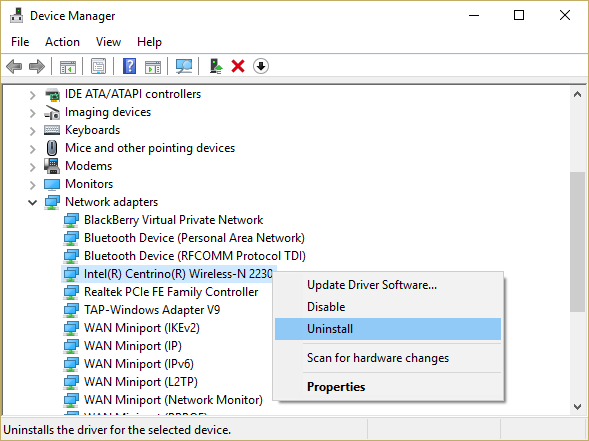
번거로움 없이 프로그램이나 앱을 제거하려면 Revo Uninstaller를 사용해 보세요 . 이 도구는 프로그램을 쉽게 제거하고 잔여 파일도 제거합니다.
Windows PC 문제를 해결하는 쉬운 솔루션
이 도구는 전체 PC를 검사하여 Windows 사용자가 컴퓨터에서 경험하는 가장 일반적인 문제를 감지하고 해결합니다.
이것은 전문가가 설계한 고급 수리 도구입니다. DLL, 업데이트, 업그레이드, 레지스트리, 게임, BSOD 오류 등을 수정합니다 . 또한 파일 손실로부터 사용자를 보호하고, 손상된 시스템 파일을 복구하며, 바이러스 및 맬웨어로부터 보호합니다 .
또한 더 나은 컴퓨팅 경험을 제공하기 위해 최대 성능을 위해 PC를 최적화합니다.
이 도구를 사용하려면 아래 링크를 통해 소프트웨어를 다운로드하고 PC에 설치하기만 하면 됩니다. 그게 다야 !! 이제 문제를 감지하고 해결하기 위한 나머지 작업을 수행합니다.
결론
인터넷 연결이 되지 않는 문제 와 해결 방법 에 관한 모든 것입니다 . 이 문서에 언급된 모든 솔루션은 영향을 받는 사용자를 대상으로 테스트 및 작동되었습니다.
이 문서에 언급된 해결 방법 중 하나를 사용하여 Windows 10 크리에이터스 업데이트 후 인터넷에 연결되지 않는 문제 를 성공적으로 해결하셨기를 바랍니다 .
따라서 이 기사를 읽고 문제를 해결하는 데 도움이 되었다면 동일한 문제를 겪고 있는 사람들과 이 기사를 공유하세요.
Escape from Tarkov에서 서버 연결 끊김 문제를 해결하기 위한 9가지 테스트 솔루션을 즉시 수행하세요.
이 문서를 읽고 해결 방법에 따라 Windows 10 PC에서 응용 프로그램이 그래픽 하드웨어 오류에 액세스하지 못하도록 차단되었습니다.
이 기사는 bootrec/fixboot 액세스 거부 오류를 수정하는 유용한 솔루션을 제공합니다. CHKDSK 실행, 부트로더 복구, 시작 복구 및 더 많은 방법을 알아보세요.
Valheim이 계속 충돌/멈춤, 검은 화면, 실행되지 않음 또는 기타 문제가 있습니까? Valheim 문제를 해결하려면 다음 솔루션을 따르십시오.
Steam 친구 네트워크에 연결할 수 없음 오류를 수정하는 방법을 배우고 친구의 네트워크에 연결할 수 없는 Steam 오류를 해결하는 5가지 테스트된 솔루션을 따르십시오.
레지던트 이블 7 게임을 스트리밍할 수 없습니다. 단계별 안내에 따라 게임 오류를 해결하고 중단 없이 게임을 플레이하십시오.
corsair 유틸리티 엔진 업데이트 오류를 해결하고 이 도구의 새로운 기능에 액세스하기 위한 문제 해결 솔루션을 알아보십시오.
PS5 컨트롤러가 연결되지 않거나 동기화되지 않으면 이러한 PS5 컨트롤러 연결 문제를 해결하기 위해 시도되고 테스트된 솔루션을 시도하십시오.
PC에서 젤다의 전설: 야생의 숨결을 플레이하고 싶으신가요? 여기에서 Windows PC에서 Legend Of Zelda BOTW를 플레이할 수 있는 모든 방법을 확인하십시오.
Windows 10 업데이트 오류 0x800706D9 문제를 해결하고 사용 가능한 업데이트를 설치한 다음 주어진 솔루션에 따라 Windows를 오류 없이 만들고 싶습니다.


![[수정됨] Valheim이 계속 충돌, 정지, 검은색 화면, 문제를 시작하지 않음 [수정됨] Valheim이 계속 충돌, 정지, 검은색 화면, 문제를 시작하지 않음](https://luckytemplates.com/resources1/images2/image-5324-0408150843143.png)
![수정됨: Steam 친구 네트워크에 연결할 수 없는 오류 [5가지 빠른 수정] 수정됨: Steam 친구 네트워크에 연결할 수 없는 오류 [5가지 빠른 수정]](https://luckytemplates.com/resources1/images2/image-3269-0408150819144.png)
![[수정됨] 레지던트 이블 7 바이오하자드 게임 충돌, 오류 등! [수정됨] 레지던트 이블 7 바이오하자드 게임 충돌, 오류 등!](https://luckytemplates.com/resources1/images2/image-994-0408150718487.png)



